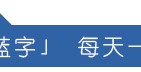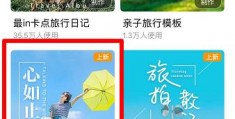叶子免扣素材-叶子素材免抠免费
小叶子们早上好呀,小长假还起这么早,该不会是在等我吧?
咳咳,言归正转~
这两天,观众们盼望已久叶子免扣素材的国庆档影片《长津湖》终于上映叶子免扣素材了。
这部电影一上映就爆了!
上映首日票房就破了 2 亿,截止小南写这篇稿件的的时候,票房已经突破 5 亿!打破了 10 项国产票房纪录,和 8 项影史纪录!
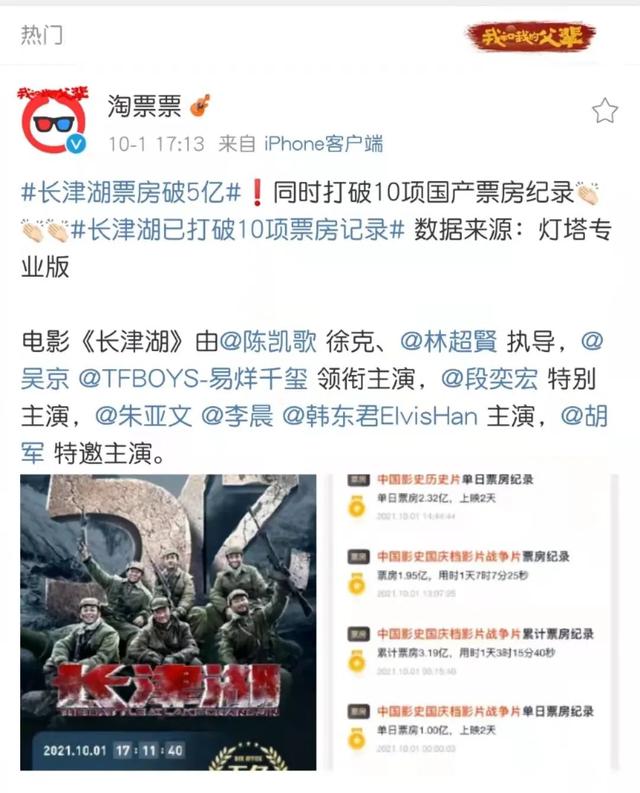
《长津湖》的 *** 规模极其宏大,内容取向也非常正能量。
这部影片讲述了抗美援朝战争期间,中国人民志愿军在极寒环境下,凭着钢铁意志奋勇杀敌的历史故事。
影片力求实景呈现,战争场面非常震撼!
我本来冲着千玺弟弟去看的,但不知不觉间心情就跟着剧情开始起伏,电影结束后还心潮澎湃!
当然啦,《长津湖》不仅剧情引人入胜,它的海报设计也是可圈可点。
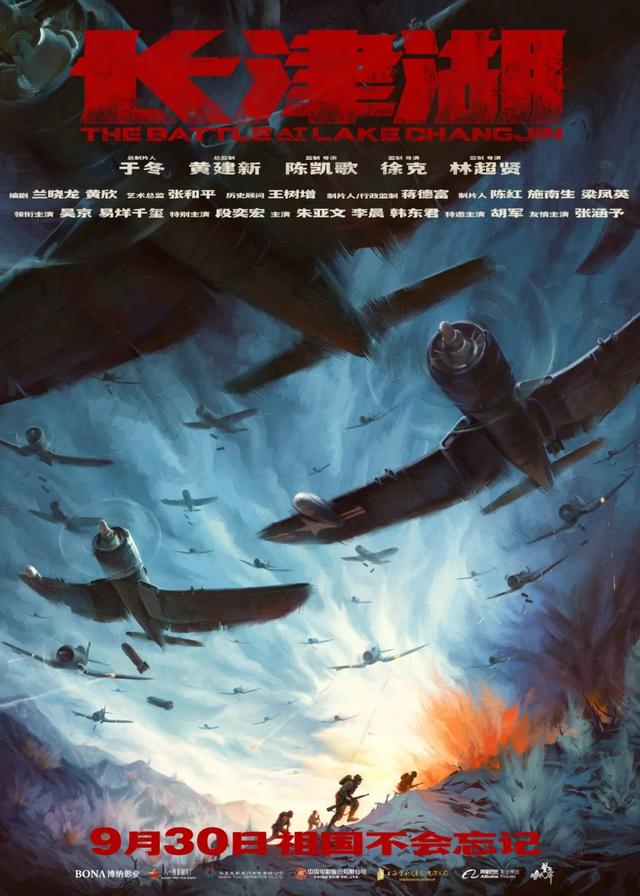
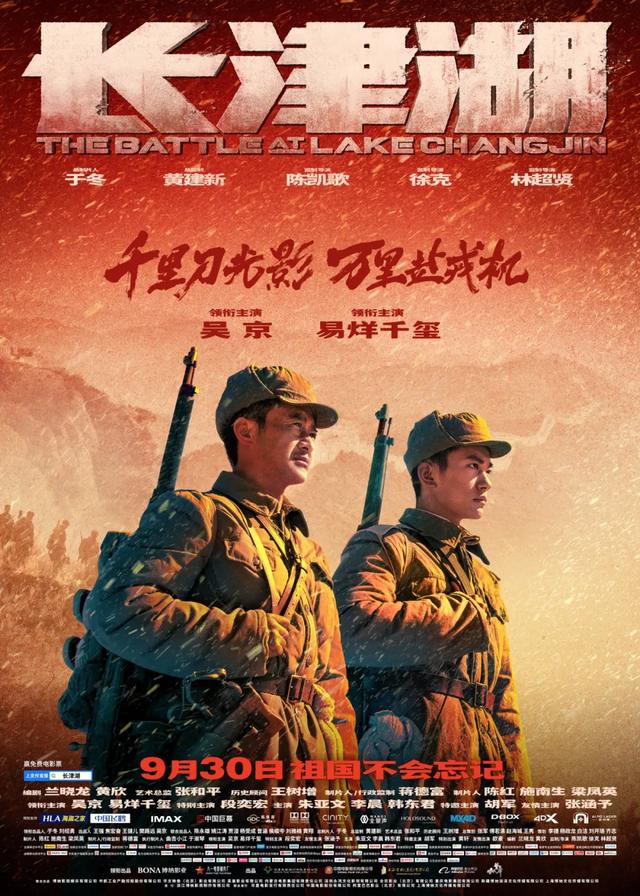

是不是每一张都很震撼呢?
那么,这些海报有哪些技巧可以运用在我们平时的 PPT *** 中吗?
当然有啦!
我对这些海报进行了整理和拆解,总结出三个可以用在 PPT 设计中的小技巧,个个都很实用哦。
话不多说,立刻开始我们今天的 PPT 小课程吧~
01 立体字效果,突出重点第一个要跟大家分享的技巧是立体字效果。
首先,我们来看一下这张海报。
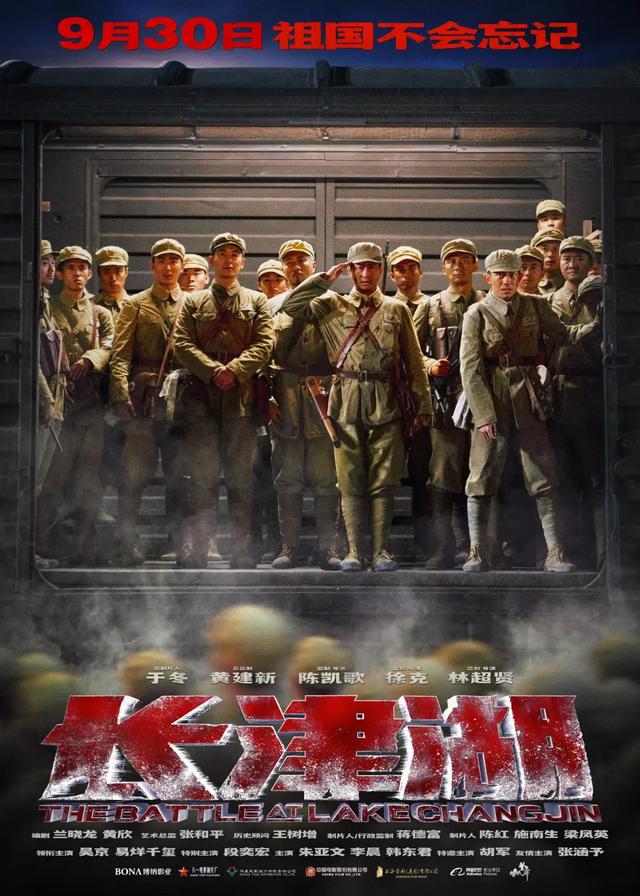
可以明显地看出来,海报下方的影片名运用了立体字效果,使文字更加抓人眼球。
是不是以为这样炫酷的效果肯定是用 PS 做出来的?实际上,利用 PPT 就能轻轻松松做出来啦。
而且,这种立体字效果在 PPT 设计中很常见,它能够有效提高文字在画面中的层次感,突出重点内容,增强视觉冲击力。
那么,这种立体字效果在 PPT 中要如何 *** 呢?
有两种比较常用的 *** 。第一个是描边字,第二个是 Islide 的补间动画。
先来看看利用描边字 *** 立体字的 *** 。
首先,新建文本框,为了效果更加明显,我们设置一个深色的背景,将字体设置为白色。
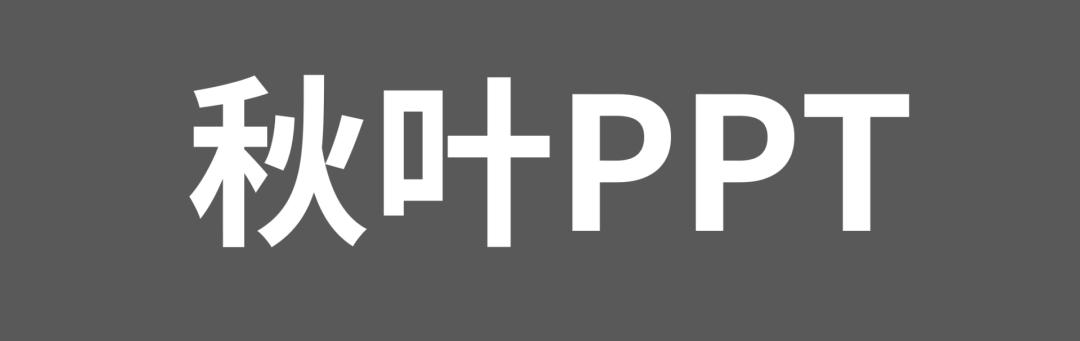
接着,我们多复制一层文本框,右键【置于底层】,并填充为橙色。

先将两份文本框重叠到一起,再稍微移动文本框,让它错位摆放。
这样,文字看起来是不是就有一点立体的感觉啦?
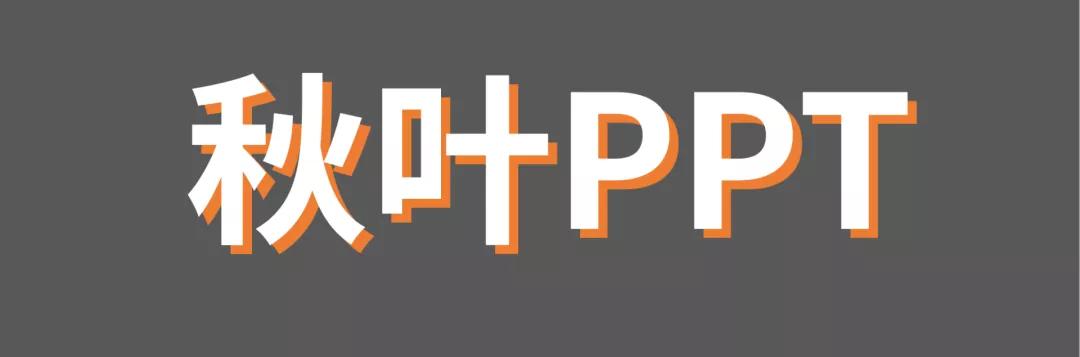
第二个 *** 是使用 Islide 插件的【补间动画】创造立体字效果。
同样,先新建文本框,按住 【Ctrl+shift 】键拖动文本框,快速复制一份文本。
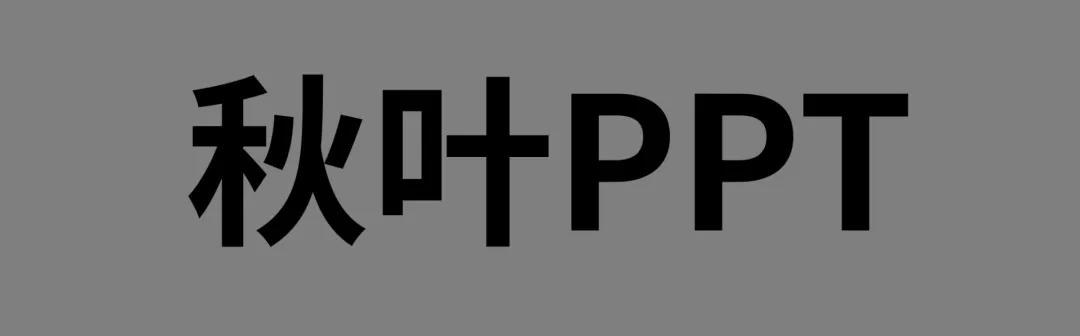
接着,右键将文本【置于底层】,并调整两份文本之间的距离。

同时选中两份文本框,点击 Isilde 插件中的【补间】动画,输入合适的补间数量,点击应用,立体效果就搞定了!
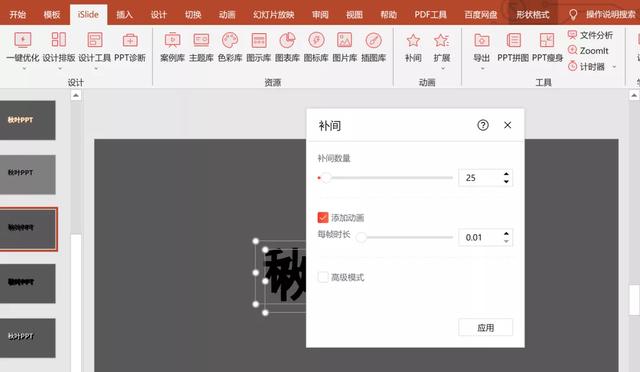
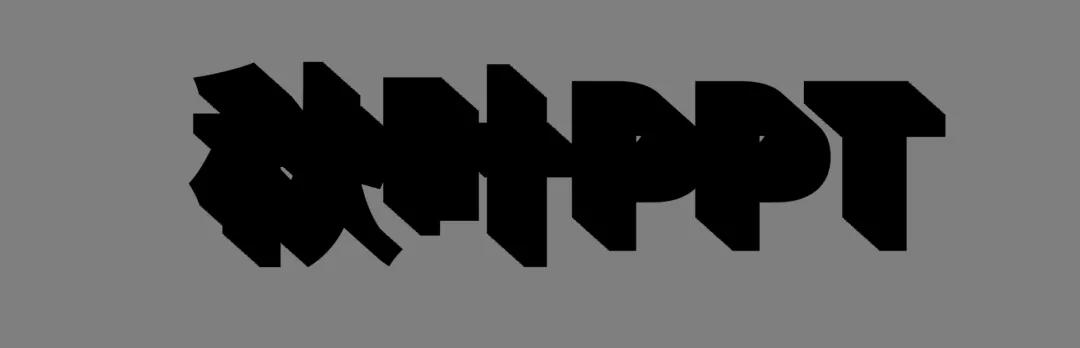
什么,你说黑乎乎的看不出来?
别急,我们只要将顶层的文字选中,将颜色换成对比更加明显的浅色,效果立马就出来了!是不是很方便呢?
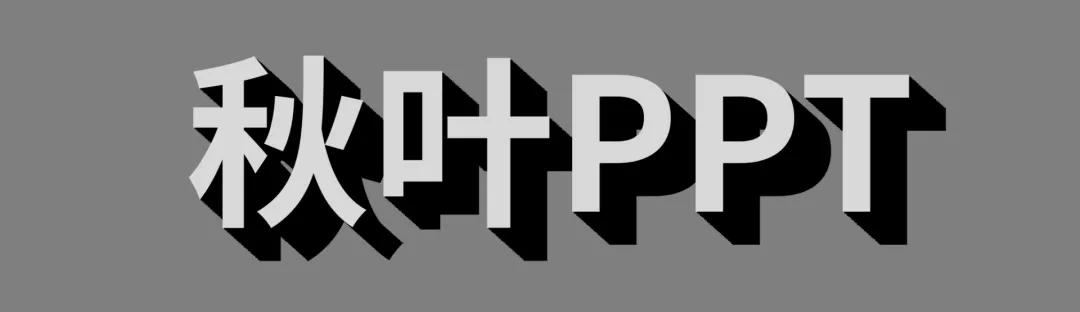
将立体字效果应用在 PPT 设计中,再加上亿点点的细节,你也能创作出像下方这样的 PPT 作品哦!


▲ 秋叶王牌 P 计划@伟伟 作品

▲ 秋叶王牌 P 计划@沐沐 作品
接着,我们来看第二个技巧。
02 复古风设计,打造年代感第二个要介绍的技巧是复古风格。
来看看下面这两张角色海报,有没有发现什么共同点?
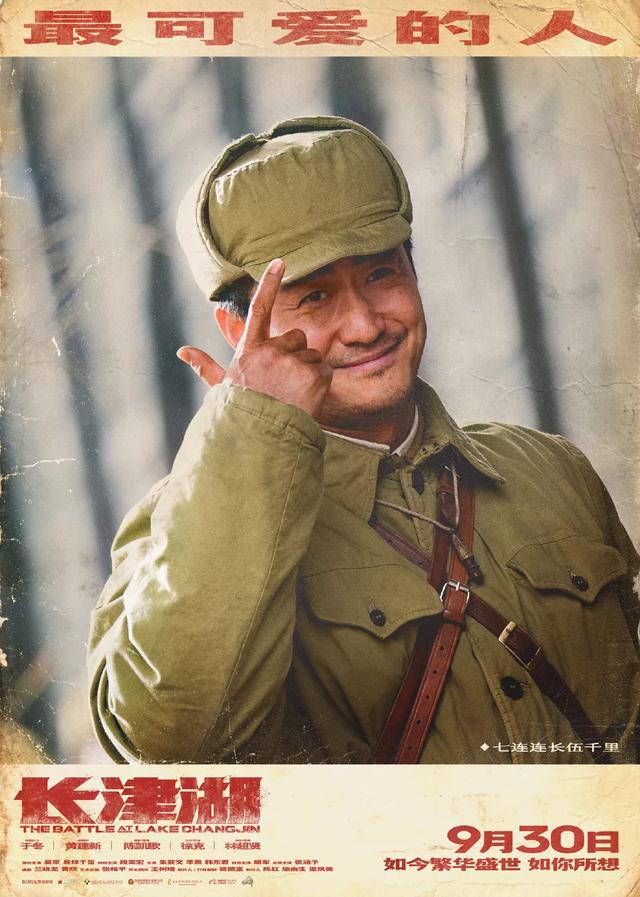
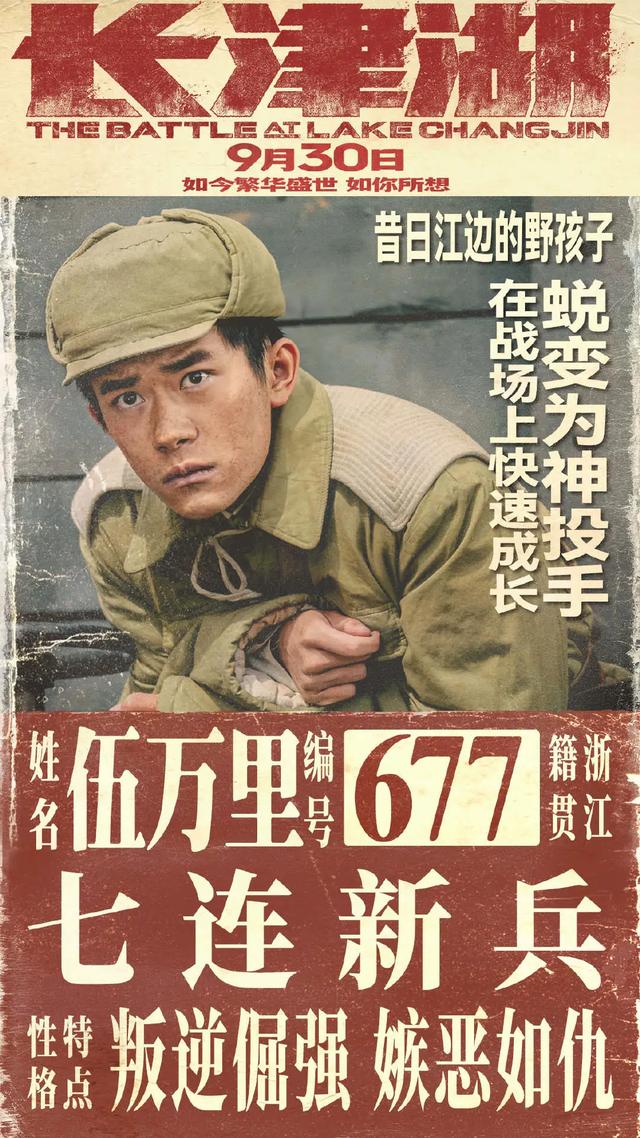
想必你已经猜到了,它们都用了复古风的设计,让海报具有革命感和年代感。
复古风特点鲜明,让人们对它印象深刻,因此在设计领域中有着非常广泛的应用。
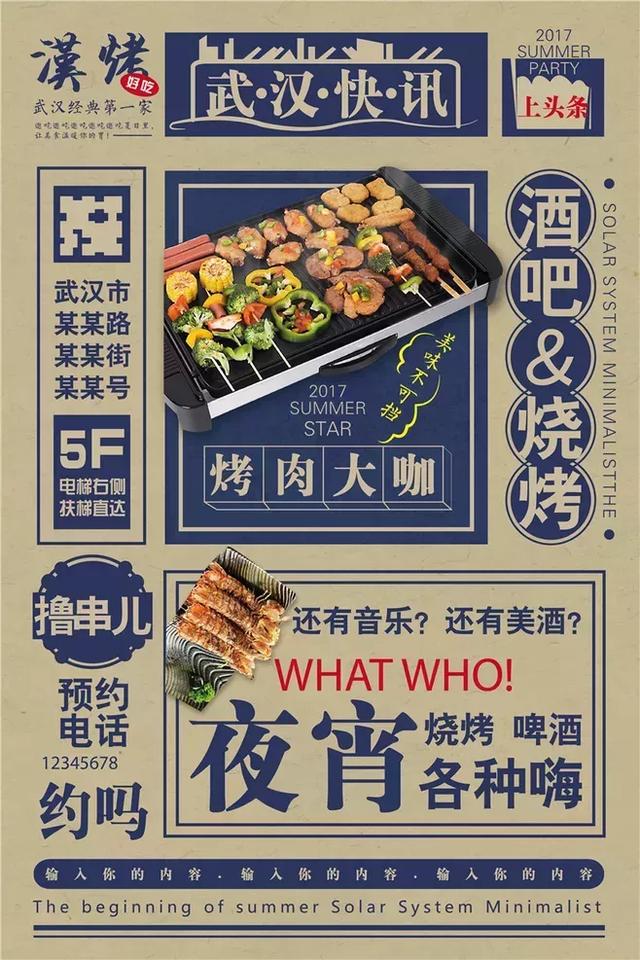
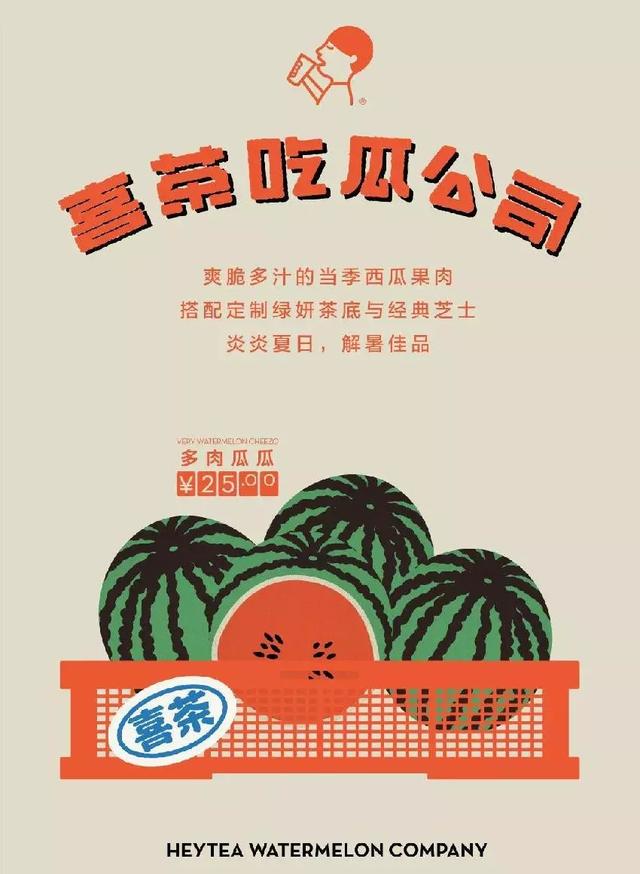

▲ 秋叶王牌 P 计划@野马 作品
那么问题来了,在 PPT 中,我们要怎么实现复古风的设计呢?
首先,我们从配色上入手。
通过以上的作品,相信你也能发现,复古风作品多选用低饱和度的红色、蓝色、米黄色作为经典配色方案。
有的同学可能会说,可是我没有学过配色原理啊,我不会配啊!
没关系,我给你找了一个简单易上手的复古风配色网站:Color Leap 。
这是一个收录着从公元前 2000 年到 1960 年代经典作品配色的网站,通过选择你感兴趣的年份能找到相应的调色板,不仅实用,还很有趣哦。
网址:https://colorleap.app/home
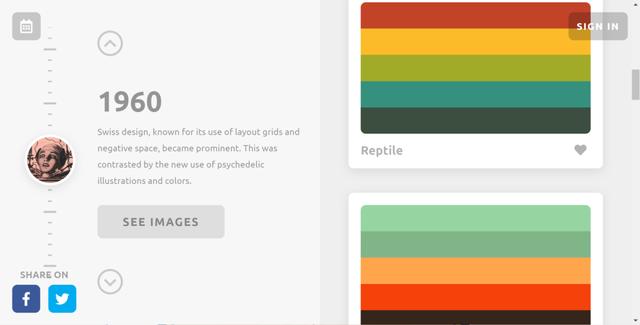
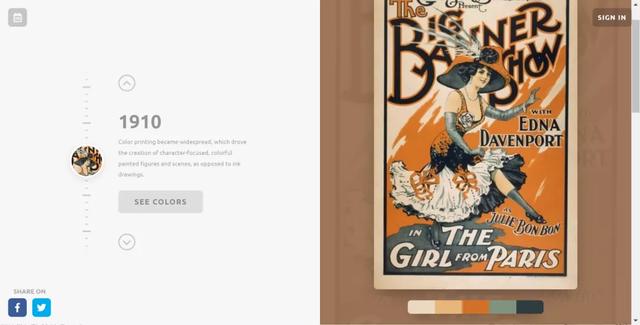
除了配色,怀旧元素的应用也很关键,其中,放射线背景绝对是最能引起共鸣的元素。
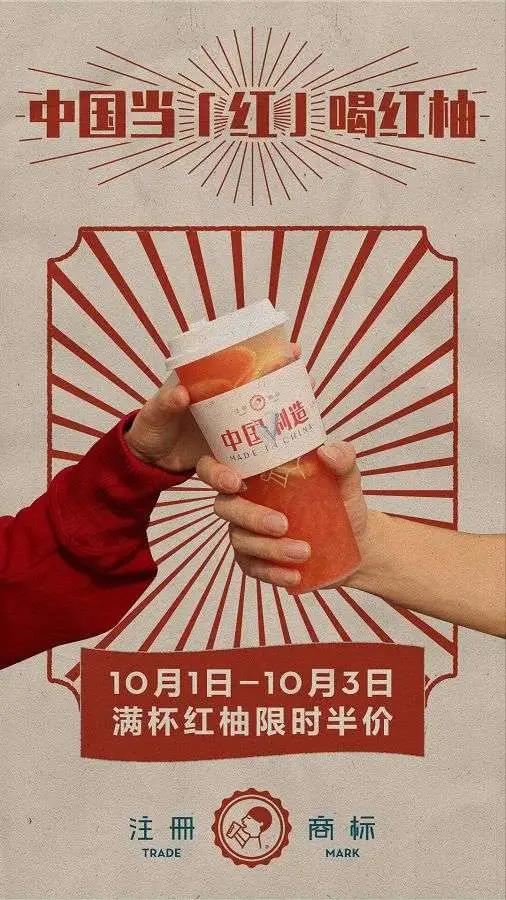
▲ 喜茶海报

▲ 秋叶王牌 P 计划@不黑 作品
▲ 美食海报
但可能还有人不知道,利用 Islide 插件简单几步就能做出放射线背景。
首先,在 PPT 中插入一个倒三角形。选中图形,点击【Islide】——【设计排版】——【环形布局】。
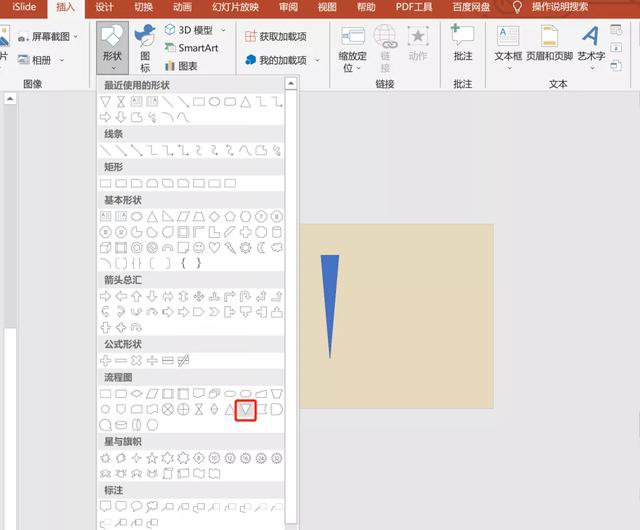
接着,调整图形的数量,旋转方式为【自动旋转】,勾选自动大小,点击【应用】,并删掉多出来的图形。
第三步,调整颜色和大小,就得到放射线背景啦!
是不是很简单呢?
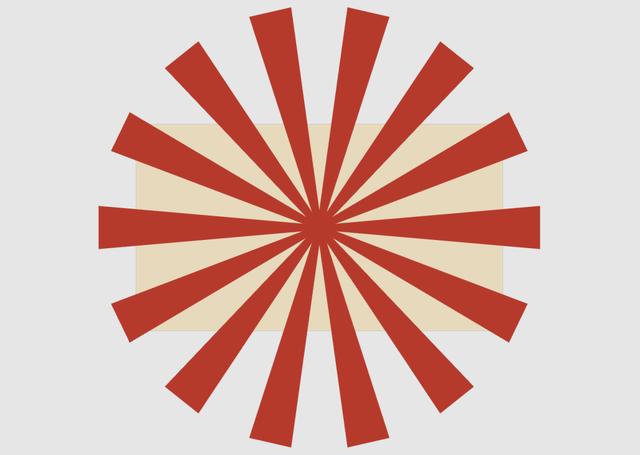
除此之外,斑驳感的纹理素材也能让你的设计一下子拥有「内味儿」!
看下面这两张图片的对比:

第二张图用了斑驳纹理素材后,明显更有质感,细节更加丰富。最重要的是,怀旧的氛围感瞬间就上来了!
这里我推荐一个专注于纸张纹理的网站:free-paper-texture。
网址:https://free-paper-texture.com/
网站中有大量高质量复古纹理素材,提供三种不同尺寸的选项下载,能够同时支持 JPG 和 PNG 格式下载哦!
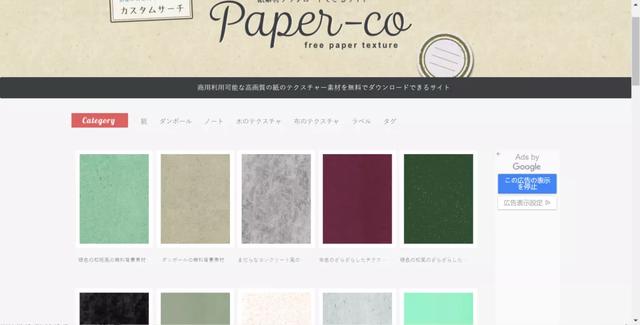
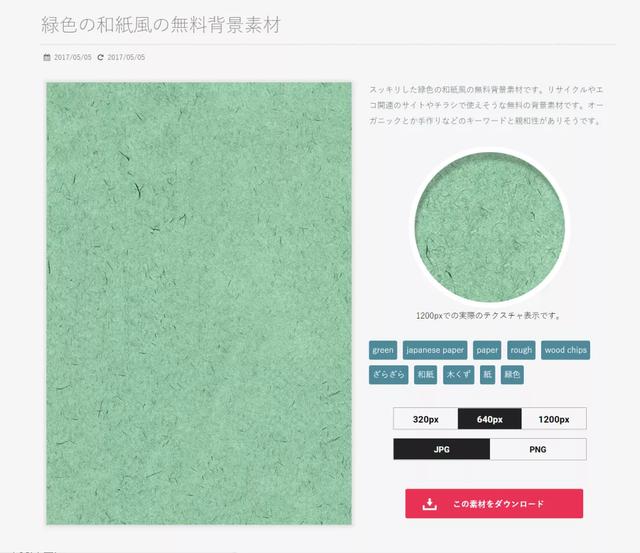
接下来,我们继续往下看!
03 漂浮元素,增强氛围感第三个要介绍的技巧是漂浮元素。
我们来看下面这几张海报:

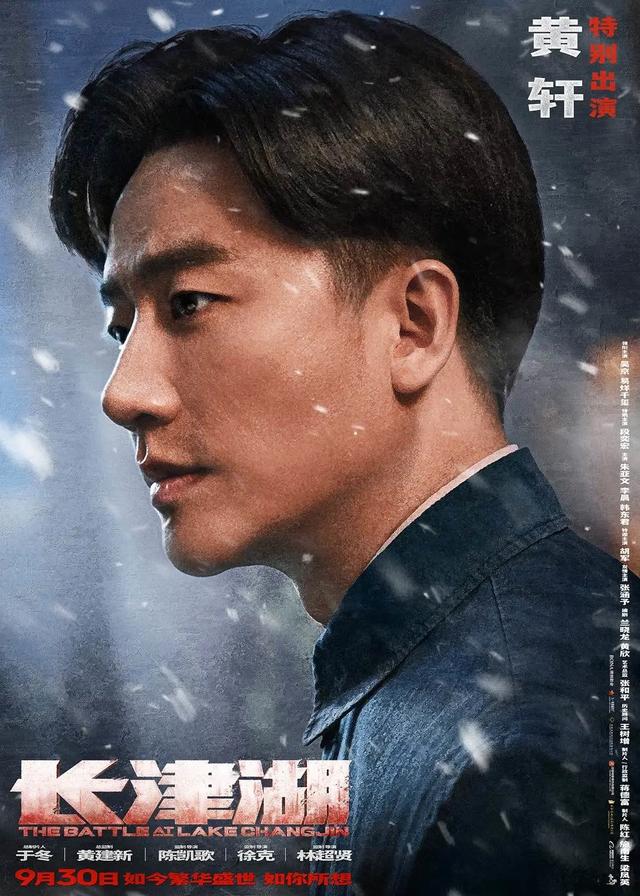
可以发现,海报中漂浮元素——雪花的点缀直接交代了恶劣的气候条件。
同时,漂浮元素增加了海报的层次感和空间感,让画面看起来更有氛围感了。
这种思路在 PPT 设计中也是屡见不鲜,利用花瓣、叶子、光点等漂浮元素对画面进行装饰,能够让 PPT 内容更丰富,更精致。

▲ 秋叶 21 天生存战@蛋蛋 作品

▲ 秋叶 21 天生存战 @pt 作品

▲ 秋叶 21 天生存战@小敏 作品

▲ 秋叶 21 天生存战@猫小默 作品
这时候,可能会有同学想知道,这些漂浮元素是到哪里找的?
这我就又又又要把超好用的免抠素材网站【觅元素】拖出来分享给你们啦!
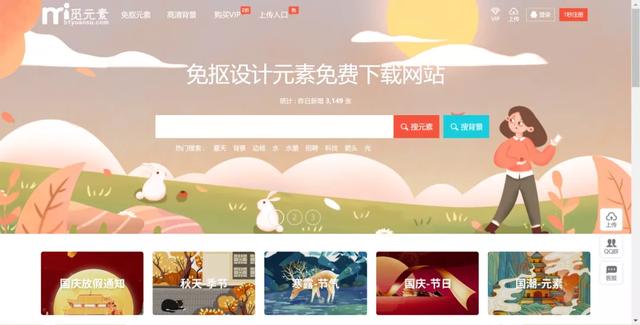
以漂浮元素花瓣为例,只要在搜索框输入关键词,就能搜到一大堆相关的素材啦!
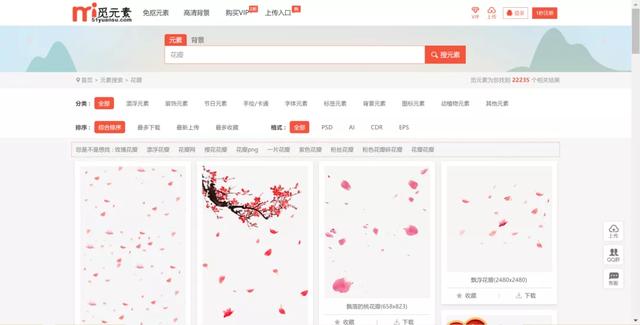
这里再拓展一个小知识点,对于这些漂浮元素,一般会进行不同程度的虚化处理,来增加页面的层次感。
那么,如何对素材进行虚化呢?只需要用到 PPT 中一个自带功能即可!
在 PPT 中选中素材,右键【设置图片格式】,找到【艺术效果】-【虚化】,根据自己的需要,调整【半径】参数,控制虚化程度:
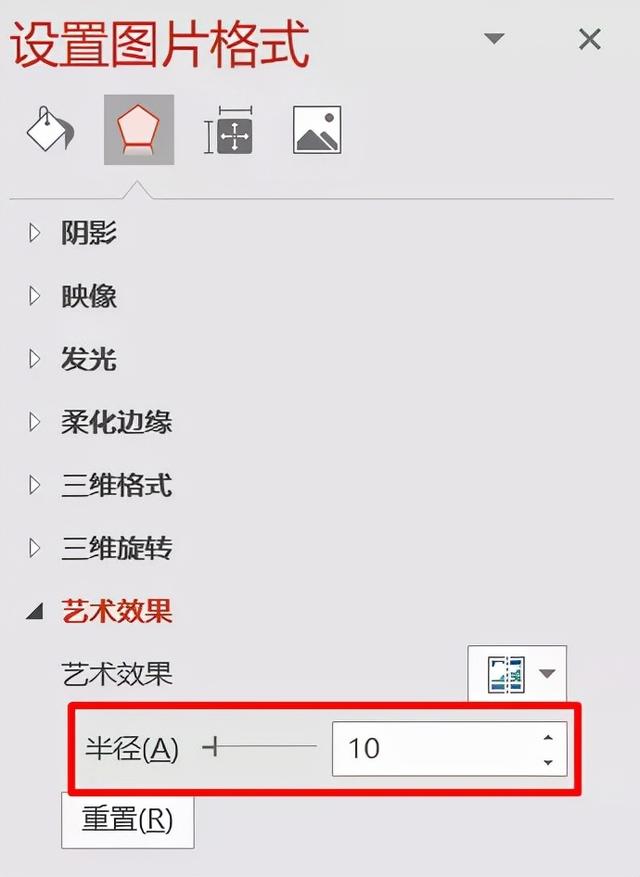
不到 10 秒钟就搞定了,是不是很简单呢?!
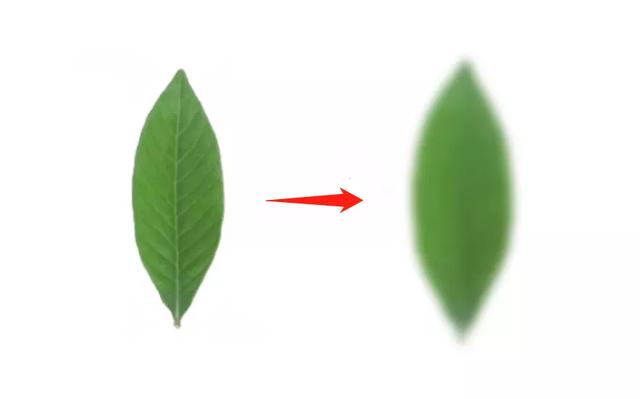 写在最后
写在最后好了,以上就是今天分享的全部内容了,来来来,(敲小黑板)给大家画知识点啦:
❶ 利用立体字效果,能突出重点内容,增强视觉冲击力;
❷ 复古风设计,使用低饱和度配色和怀旧元素,能够打造年代感;
❸ 漂浮元素,点缀在画面中,增加层次感和氛围感。
「山河已无恙,光影敬英雄」,不知道你有没有被《长津湖》这些「最可爱的人」感动到呢?
欢迎大家到评论区留言观后感哦~
最后,如果你喜欢今天的分享,记得给个【赞】呀~